Video Konverter
- 1. Video/Audio Converter+
-
- 1.1 Video zu Text konvertieren
- 1.2 Videoauflösung ändern
- 1.3 Video zu Bild konvertieren
- 1.4 Online YouTube Converter
- 1.5 iTunes Video Converter
- 1.6 Video zu MP3 konvertieren
- 1.7 Kostenloser Video zu Audio Converter
- 1.8 Videos im Batch konvertieren
- 1.9 Beste Online Videokonverter
- 1.10 Beste Videokonverter Desktop
- 1.10 Analog Digital Umsetzer
- 1.12 VLC als Videokonverter
- 1.13 Top 5 BIN/CUE zu ISO Converter
- 2. Video Converter Alternative+
-
- 2.1 Videoproc Alterlative
- 2.2 WonderFox Video Converter Alterlative
- 2.4 Cisdem Video Converter Alterlative
- 2.5 AnyMP4 Video Converter Alterlative
- 2.6 VideoSolo Video Converter Alterlative
- 2.7 VSDC Free Video Converter Alterlative
- 2.8 Xilisoft Video Converter Alterlative
- 2.9 MakeMKV Video Converter Alterlative
- 2.10 AVC Converter Alterlative
Es gibt Scharen von Menschen, die unermüdlich nach dem besten Weg suchen, um Videos in Live-Fotos zu umwandeln oder Live Fotos als Videos zu speichern. Ohne passende Hinweise auf geeignete Programme, mit denen man Videos als Live Fotos speichern oder aus Live Fotos Videos machen kann, kann die Suche schnell hektisch werden. Zum Glück sind Sie hier genau richtig gelandet. In diesem Artikel zeigen wir Ihnen ausführlich, wie man Videos in Live-Fotos umwandelt und mehrere Live Fotos als Video speichern kann.
Videos ansehen, um zu erfahren, wie man Videos in Live-Fotos umwandelt
- Teil 1. Die einfachen Schritte, um Live Fotos als Video auf Ihrem iPhone zu speichern
- Teil 2. Wie man Video kostenlos online in Live Foto umwandelt
- Teil 3. Der einfachste Weg, Live Fotos als Video zu speichern – mit Wondershare UniConverter
Teil 1. Die einfachen Schritte, um Live Fotos als Video auf Ihrem iPhone zu speichern
Da sich das iPhone zum weltweit führenden Apple-Mobilgerät entwickelt hat, ist seine Benutzerfreundlichkeit zweifelsohne immens. Es gibt eine Vielzahl von Menschen, die täglich in großem Umfang Videos teilen. Live Fotos sind jedoch dafür bekannt, dass sie die meisten unserer iPhone-Galerien rocken. Wenn Sie Ihre Live-Fotos bequem mit Freunden teilen möchten, ist es gut, sie in Videos oder GIFs zu konvertieren. Die folgenden Schritte erklären, wie Sie Live-Fotos auf Ihrem iPhone in Videos konvertieren können.
Methode 1: Live-Fotos als Video speichern
Diese Methode ist nur für iOS 13 und höher verfügbar. Bei dieser Methode ist keine Software von Drittanbietern erforderlich, da sie einen Tipp auf Ihrem iPhone erfordert.
Schritt 1: Navigieren Sie auf Ihrem iPhone zur Fotos-App und öffnen Sie das Live Foto Ziel. Suchen Sie die Freigeben Schaltfläche und klicken Sie darauf.
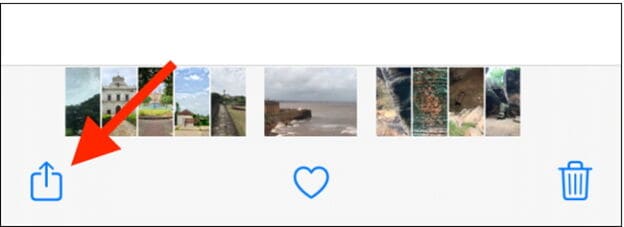
Schritt 2: Anschließend werden die Freigabeoptionen angezeigt. Wählen Sie die Option "Als Video speichern". Die Fotos-App wird automatisch ein neues Video aus dem Live-Foto erstellen. Sie finden das neu erstellte Video neben dem jeweiligen Live-Foto. Diese Videodatei wird auch Audio enthalten.
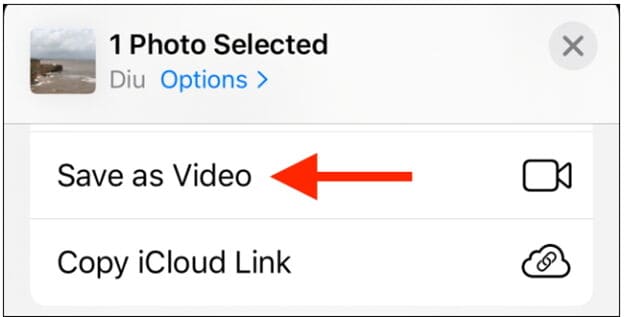
Methode 2: Verwenden Sie Shortcuts zum Speichern als Video
Es ist nicht ungewöhnlich, dass viele Nutzer Shortcuts verwenden, um aus Live-Fotos Videos zu erstellen. Der Nachteil ist jedoch, dass Apple das Herunterladen von Shortcuts aus dem Internet verbietet, insbesondere wenn diese eine Gefahr für Ihr Gerät darstellen. Wenn Sie versuchen, den Shortcut zu starten, werden Sie von Ihrem iPhone-Gerät benachrichtigt, dass die Einstellungen die Ausführung des Shortcuts eines Drittanbieters blockieren. Um dieses Hindernis zu umgehen, navigieren Sie zu Geräteeinstellungen>Shortcuts und aktivieren Sie die Option "Nicht vertrauenswürdige Shortcuts zulassen". Klicken Sie in den daraufhin erscheinenden Popups auf Zulassen und schon können Sie mit einem Shortcut eines Drittanbieters fortfahren.
In dieser Anleitung werden wir den Shortcut "LivePhotos in Video konvertieren" verwenden.
Schritt 1: Klicken Sie auf den Shortcut-Link auf Ihrem Gerät und dann auf "Shortcut holen".
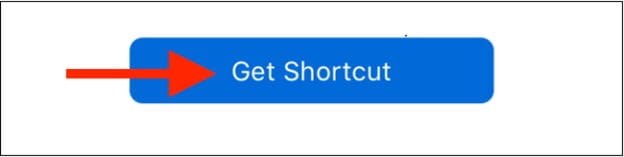
Schritt 2: Scrollen Sie nun auf der Shortcut-Seite nach unten und klicken Sie auf die Option "Nicht vertrauenswürdige Shortcuts hinzufügen". Der Shortcut wird dann zu Ihrer Bibliothek hinzugefügt.
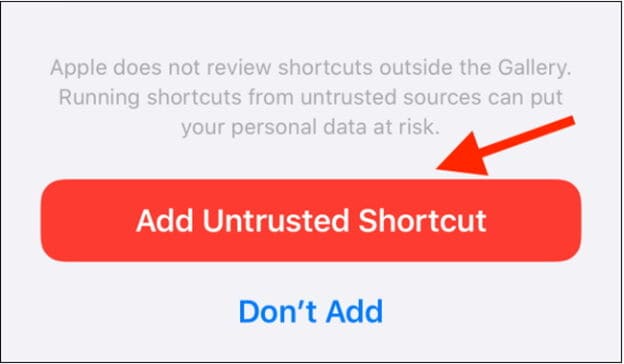
Schritt 3: Suchen Sie unter der Registerkarte Bibliothek den Converter "LivePhotos in Video konvertieren" und wählen Sie ihn aus.
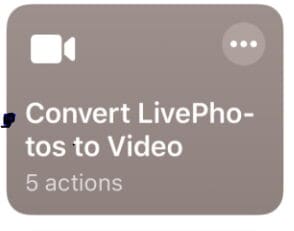
Schritt 4: Die Kamera wird nun geöffnet. Tippen Sie auf das Album, das das Live-Zielfoto enthält und tippen Sie auf das Foto, um die Vorschau anzuzeigen.
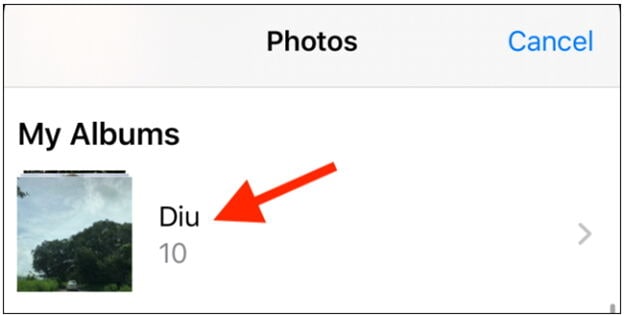
Schritt 5: Wählen Sie die Auswählen Option und der Shortcut des Drittanbieters konvertiert Ihr Live-Foto in eine Videodatei. Suchen Sie das neu erstellte Video im Album "Kürzlich".
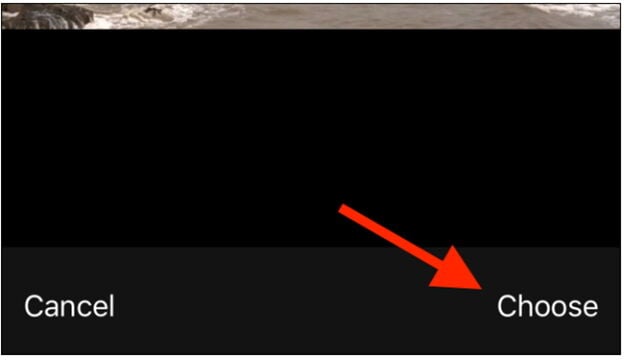
Teil 2. Wie man Video kostenlos online in Live Foto umwandelt
Es gibt viele hervorragende Tools, die Videos in Live-Fotos konvertieren können. Die meisten von ihnen verlangen jedoch Zahlungen für den Zugang zu ihren Diensten. Auf der anderen Seite ist die meiste kostenlose Software für minderwertige Dienste bekannt. Zum Glück gibt es eine Handvoll ausgezeichneter kostenloser Online-Softwares, die Videos in Live-Fotos konvertieren können, wie unten aufgeführt.
1. Lively converter
Lively Converter: https://apps.apple.com/us/app/lively-converter/id1446756292 ist ein nützlicher kostenloser Online Converter, der Videos in Live-Fotos, Live-Fotos in Videos oder GIFs konvertieren kann. Diese App ist nur im App Store für iPhone und iPad erhältlich.
Vorteile:
- Es ist eine kostenlose Anwendung.
- Kompakt.
Nachteile:
- Das Tool erfordert iOS 10.0 oder höhere Versionen.
- Es friert ein und speichert das Live Foto nicht, sobald die Konvertierung abgeschlossen ist.
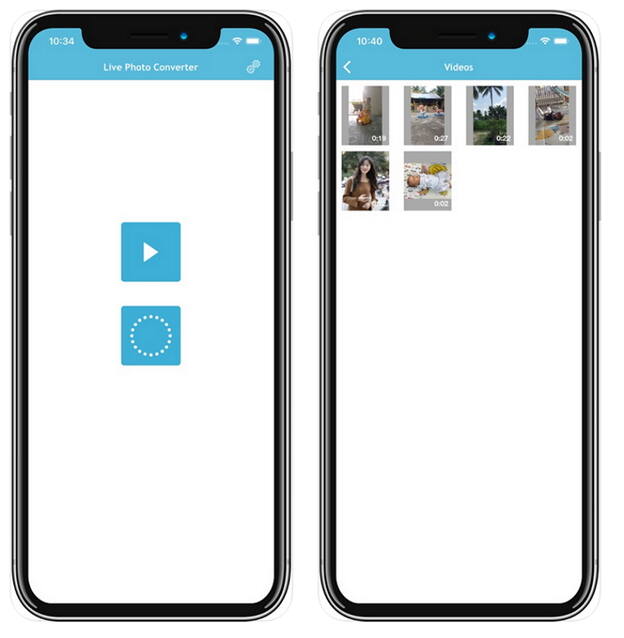
2. LP - Live Image to Video and GIF
LP - Live Image to Video and GIF: https://apps.apple.com/us/app/lp-live-photo-to-video-gif/id1060868165 ist ein einfacher und funktioneller Converter. Mit diesem Programm können Benutzer Live-Fotos in Videos, GIFs und Standbilder exportieren und umgekehrt. Es ist im App Store für iPhone und iPad erhältlich.
Vorteile:
- Es unterstützt den Export von mehreren Live Fotos auf einmal.
- Es bietet verschiedene Einstellungen, um die exportierten Videos anzupassen: Live Fotos und GIFs.
Nachteile:
- Es erfordert die iOS-Versionen 10.0 und höher.
- Erfordert einen In-App-Kauf, um die Werbung loszuwerden.
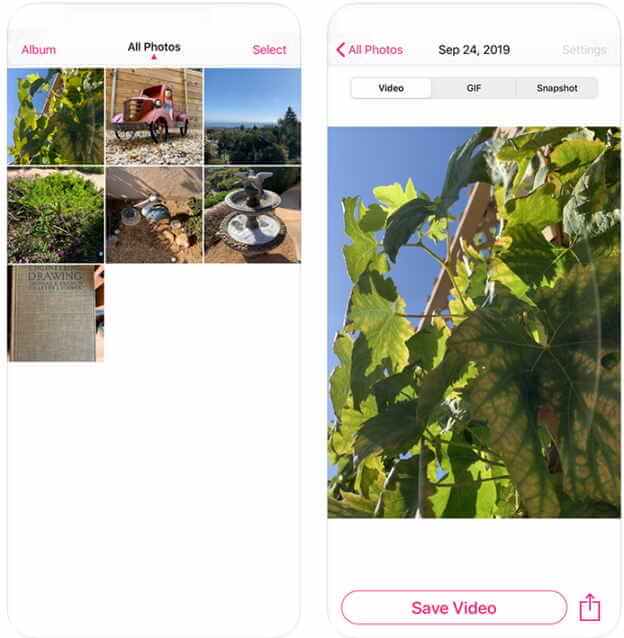
3. Google Photos
Google Photos: https://apps.apple.com/us/app/google-photos/id962194608 ist ein kostenloser Video zu Live Online Photo Converter, der nur für iPhone und iPad verfügbar ist. Mit diesem Programm können Sie mühelos Videos, Collagen, GIFs, Live-Alben und viele andere Mediendateien erstellen.
Vorteile:
- Es bietet erweiterte Bearbeitungsoptionen.
- Es bietet intelligente gemeinsame Nutzung.
Nachteile:
- Nur für iPhone und iPad verfügbar.
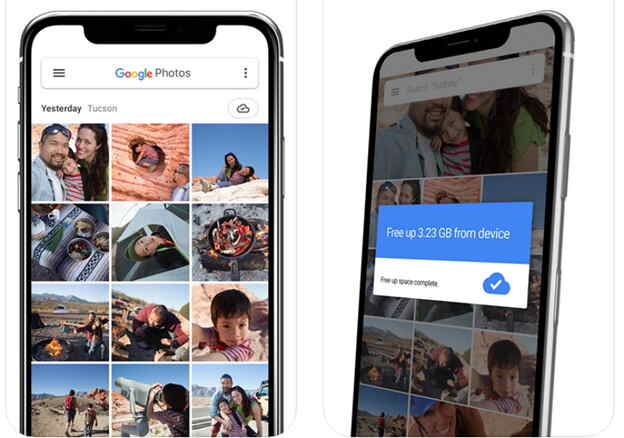
Teil 3. Der einfachste Weg, Live-Fotos in Videos zu konvertieren
Wie Sie sehen, ist die Konvertierung von Live-Fotos in Videos mit den oben genannten Programmen und Methoden etwas kompliziert und umständlich. Außerdem sind diese Methoden für tragbare Geräte wie das iPhone und das iPad geeignet. Was tun, wenn Sie Massen von Live-Fotos oder Videos auf Ihrem PC konvertieren möchten? Das könnte sich als harte Nuss erweisen, wenn dies die einzigen Optionen sind, die man im Auge hat. Alles wird jedoch reibungslos, wenn Sie den Wondershare UniConverter verwenden. Das Programm verfügt über eine leistungsstarke GIF-Funktion, die die Konvertierung von Live-Fotos in Videos oder GIFs und umgekehrt vereinfacht. Mit der Auswahl an integrierten Funktionalitäten wird Ihre gesamte Konvertierung zu einem unvergleichlichen Erlebnis.
Wondershare UniConverter - All-in-one Tool
- Direktes Konvertieren von Live-Fotos in Videos, wie MP4, MKV, VOB (DVD-Video), AVI, MKV, MOV im Stapel.
- Konvertieren Sie Videos in optimierte Voreinstellungen für fast alle Geräte.
- Laden Sie Videos von beliebten Webseiten wie YouTube, Dailymotion, Vevo, etc. herunter.
- Unterstützt eine 120-fach schnellere Konvertierung als alle herkömmlichen Converter.
- Bearbeiten, verbessern und personalisieren Sie Ihre Videodatei.
- Videos von YouTube und 10.000 weiteren Video-Sharing Webseiten herunterladen/aufnehmen.
- Die vielseitige Toolbox kombiniert Video-Metadaten, GIF Maker, Videokompressor und Bildschirmrecorder.
- Unterstützte Betriebssysteme: Windows 10/8/7, macOS 11 Big Sur, 10.15, 10.14, 10.13, 10.12, 10.11, 10.10, 10.9, 10.8, 10.7, 10.6.
Schritt 1 Öffnen Sie den GIF Maker.
Laden Sie den Wondershare Uniconverter herunter, installieren Sie ihn und führen Sie ihn auf Ihrem PC aus. Gehen Sie in den Tools Bereich und klicken Sie auf den GIF Maker Link. Das Fenster des GIF Makers öffnet sich und "Video zu GIF" ist die Standardauswahl. Klicken Sie darauf, um zur Registerkarte "Fotos zu GIF" zu wechseln.

Schritt 2 Live-Fotos hinzufügen.
Klicken Sie im GIF Maker-Fenster auf die Datei Schaltfläche und wählen Sie anschließend das Live-Foto aus, das Sie in ein Video konvertieren möchten.
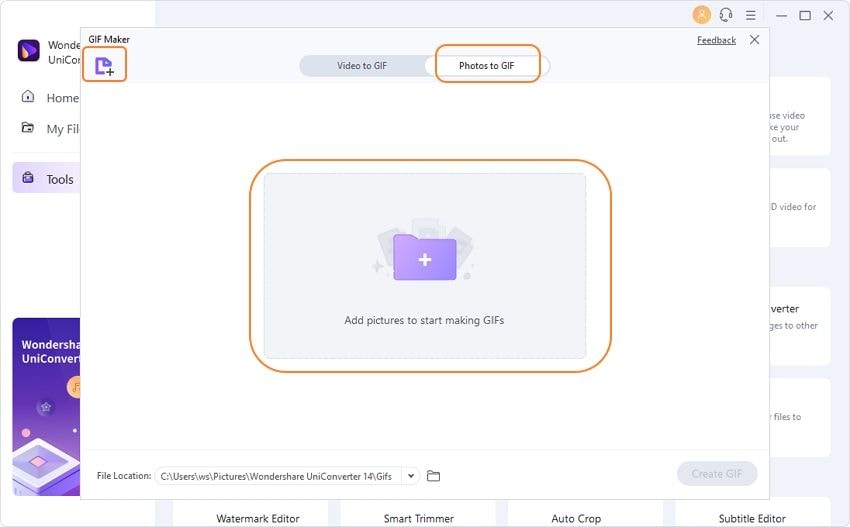
Schritt 3 GIF anpassen.
Passen Sie unter dem ausgewählten Bild die Ausgabegröße und die Frame-Rate an Ihre Bedürfnisse an. Geben Sie außerdem neben der Dateispeicherort Anweisung einen geeigneten Speicherpfad an.

Schritt 4 Video erstellen.
Wenn Sie mit den Einstellungen zufrieden sind, klicken Sie auf die Schaltfläche "GIF erstellen", um die Konvertierung von Live-Fotos in Videos/GIFs auszulösen.
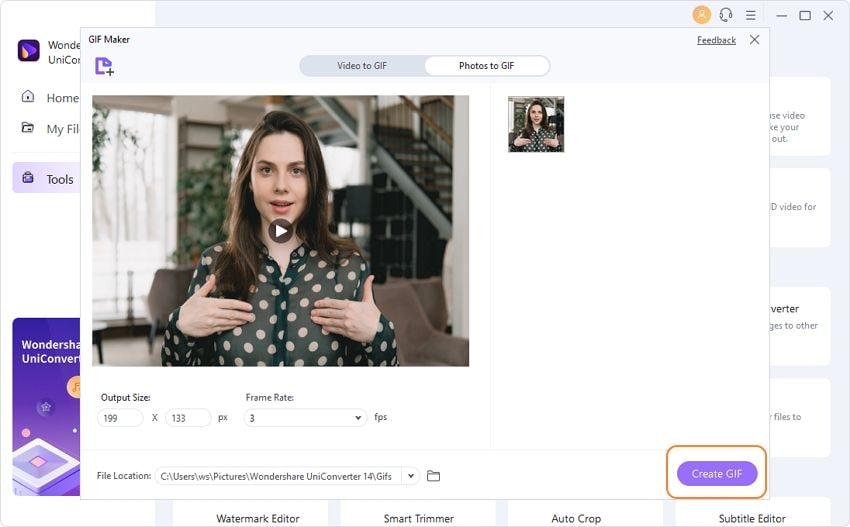
Häufig gestellte Fragen (FAQ)
- Wie kann ich ein Video in ein Live Foto umwandeln?
Sie können Videos mit speziellen Apps oder Programmen in Live Fotos konvertieren, indem Sie die Video-Datei importieren und als Live Foto speichern.
- Wie speichert man Live Fotos als Video auf dem iPhone?
Öffnen Sie die Fotos-App, wählen Sie das Live Foto aus, tippen Sie auf die Freigeben-Schaltfläche und wählen Sie „Als Video speichern“, um das Live Foto als Video zu speichern.
- Kann ich mehrere Live Fotos gleichzeitig als Video speichern?
Ja, mit bestimmten Apps oder Software wie Wondershare UniConverter können Sie mehrere Live Fotos zu einem einzigen Video zusammenfügen und speichern.
- Wie mache ich aus Live Fotos ein Video?
Live Fotos bestehen aus mehreren Bildern und kurzen Clips. Mit passenden Tools können Sie diese Clips extrahieren und als Video exportieren.
- Welche Programme eignen sich am besten, um Live Fotos als Videos zu speichern?
Beliebte Programme sind die integrierte Fotos-App von iOS, Wondershare UniConverter, AnyMP4 Video Editor und spezialisierte Apps wie LP – Live Image to Video & GIF.
Fazit
Die Konvertierung von Videos in Live Fotos und das Speichern von Live Fotos als Videos sind dank moderner Software und Apps heute einfach und zugänglich. Egal ob Sie einzelne oder mehrere Live Fotos als Video speichern möchten, es gibt zahlreiche praktische Lösungen wie die integrierte Fotos-App auf dem iPhone oder leistungsstarke Tools wie Wondershare UniConverter. Mit diesen Methoden können Sie Ihre Medieninhalte flexibel und kreativ nutzen und teilen.




